WEBP-ის JPG ან PNG კონვერტაციის ტოპ 3 გზა Android-ზე
Miscellanea / / April 23, 2023
თუ თქვენ ჩამოტვირთავთ სურათებს ვებიდან, შესაძლოა შენახული გქონდეთ სურათები WEBP ფორმატში თქვენს Android ტელეფონში. მიუხედავად იმისა, რომ ეს არის პოპულარული ფორმატი სურათების ონლაინ შესანახად, WEBP არ არის თავსებადი სურათების ან ფოტოების სანახავი აპების უმეტესობასთან. ონლაინ ფორმებისა და ვებსაიტების უმეტესობა კვლავ იღებს სურათებს მხოლოდ JPG ან PNG ფორმატებში. აქ მოცემულია WEBP-ის JPG ან PNG-ად გადაქცევის საუკეთესო გზები Android-ზე.

მიუხედავად იმისა, რომ არსებობს სხვადასხვა გზები გახსენით WEBP სურათები თქვენს Windows 11 კომპიუტერზე, მაგრამ ამის გაკეთება რთულია Android სმარტფონზე. უმარტივესი ხრიკი არის WEBP სურათის გადაყვანა PNG ან JPG. მიუხედავად იმისა, რომ WEBP ფორმატს აქვს გარკვეული უპირატესობები PNG ან JPG-თან შედარებით, ის მაინც არ არის ფართოდ მიღებული. სანამ ჩვენ გაჩვენებთ ჩაშენებულ და მესამე მხარის გზებს WEBP-ის JPG ან PNG-ად გადაქცევისთვის, მოდით ვისაუბროთ WEBP ფორმატზე.
რა არის WEBP ფორმატი
Google-მა შეიმუშავა WEBP ფორმატი, რომლის მიზანი იყო ვებ სურათების ჩვენება შეკუმშვის სისტემის გამოყენებით. ის ამცირებს გამოსახულების ზომას მესამედით, ხარისხის კომპრომისის გარეშე. ბევრი ვებსაიტი იყენებს WEBP ფორმატს სურათების ატვირთვისა და შესანახად, რადგან ის საშუალებას აძლევს ვებგვერდებს უფრო სწრაფად ჩატვირთოს. თუმცა, უმეტესობა
ფოტო რედაქტორები ჯერ კიდევ არ არის მხარდაჭერილი WEBP სურათები. თუ თქვენ ჩამოტვირთეთ რამდენიმე WEBP სურათი ვებიდან, ვერ გახსნით მათ პოპულარულ აპებში რედაქტირებისთვის.თუ თქვენ გაქვთ ასეთი სურათები შენახული Android-ზე, შეგიძლიათ მარტივად გადაიყვანოთ ისინი JPG ან PNG-ზე ქვემოთ მოცემული ხრიკების გამოყენებით.
1. გამოიყენეთ Google Photos WEBP JPG-ად გადასაყვანად
მიუხედავად იმისა, რომ Google Photos არ გვთავაზობს WEBP სურათების JPG ან PNG კონვერტაციის მშობლიურ გზას, შეგიძლიათ გამოიყენოთ ზუსტი ხრიკი კონვერტაციის დასასრულებლად. შეგიძლიათ გამოიყენოთ ნაგულისხმევი რედაქტირების ხელსაწყოები Google Photos-ში და შეინახოთ ახალი სურათი ასლის სახით. აპლიკაცია გადააქცევს WEBP-ს JPG-ად და შეინახავს ახალ სურათს იმავე საქაღალდეში. მოდით შევამოწმოთ იგი მოქმედებაში.
Ნაბიჯი 1: გაუშვით Google Photos თქვენს Android ტელეფონზე (ეს არის ნაგულისხმევი გალერეის აპი ყველა Android სმარტფონზე).
ჩამოტვირთეთ Google Photos Android-ისთვის

ნაბიჯი 2: გახსენით WEBP ფოტო.
ნაბიჯი 3: დააჭირეთ Edit ბოლოში.

ნაბიჯი 4: შეგიძლიათ შეიტანოთ მინიმალური ცვლილებები ან დააჭიროთ ღილაკს გაძლიერება სურათის გასაუმჯობესებლად. სურათის შესწორების შემდეგ, ღილაკი Save გამოჩნდება ქვედა მარჯვენა კუთხეში.

ნაბიჯი 5: შეეხეთ შენახვას და აირჩიეთ "შენახვა როგორც ასლი".
ნაბიჯი 6: იპოვეთ შენახული ფოტო იმავე საქაღალდიდან. გადაფურცლეთ ზემოთ ფოტოზე და დაინახავთ JPG ფორმატს.

2. გამოიყენეთ Samsung Gallery აპი WEBP JPG-ად გადასაყვანად
Samsung Galaxy ტელეფონებს მოყვება გალერეის სხვა აპი OneDrive ინტეგრაციით. Შენ შეგიძლია WEBP სურათის ზომის შეცვლა ნაგულისხმევი რედაქტირების ხელსაწყოების გამოყენებით და შეინახეთ ახალი ასლი JPG ფორმატში. ეს არის კიდევ ერთი სწორი გამოსავალი WEBP სურათების JPG-ად გადაქცევისთვის მესამე მხარის აპლიკაციების გამოყენების გარეშე.
Ნაბიჯი 1: გაუშვით გალერეის აპი Samsung Galaxy ტელეფონზე.
ნაბიჯი 2: გახსენით WEBP სურათი და დააჭირეთ რედაქტირების ღილაკს (ფანქრის ხატულა) ბოლოში.

ნაბიჯი 3: თქვენ შეგიძლიათ გამოიყენოთ ნებისმიერი ფილტრი, მაგრამ თუ გსურთ შეინარჩუნოთ ორიგინალური სახე, უბრალოდ შეცვალეთ სურათის ზომა. შეეხეთ ქაბაბის მენიუს (ვერტიკალური სამი წერტილი) ქვედა მარჯვენა კუთხეში და აირჩიეთ ზომის შეცვლა.

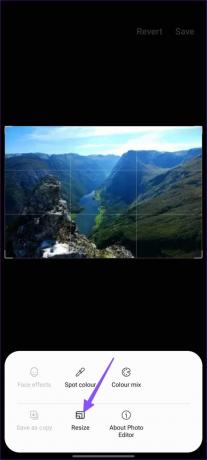
ნაბიჯი 4: შეგიძლიათ გაზარდოთ ან შეამციროთ გამოსახულების გარჩევადობა და დააჭიროთ Save ზედა ნაწილში.
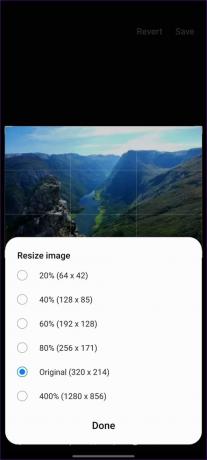
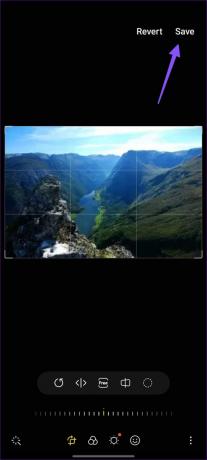
გალერეის აპი შეინახავს ახალ სურათს JPG ფორმატში. თქვენი ფოტო ახლა მზად არის გასაზიარებლად და გამოსაყენებლად.
3. გამოიყენეთ მესამე მხარის აპლიკაციები
Google Play Store ახორციელებს მესამე მხარის გამოსახულების გადამყვან აპებს. მაგრამ ყველა აპლიკაცია არ მუშაობს ისე, როგორც რეკლამირებულია. ზოგიერთმა შეიძლება დაუშვას შეცდომები კონვერტაციის პროცესში. ჩვენ გამოვცადეთ რამდენიმე აპლიკაცია და ავირჩიეთ თქვენთვის რამდენიმე ვარიანტი.
Ნაბიჯი 1: გაუშვით Google Play Store თქვენს Android ტელეფონზე.
ნაბიჯი 2: ჩამოტვირთეთ Image Converter აპი ქვემოთ მოცემული ბმულის გამოყენებით.
ჩამოტვირთეთ Image Converter Android-ზე
ნაბიჯი 3: გახსენით გადმოწერილი აპლიკაცია თქვენს ტელეფონზე.
ნაბიჯი 4: გახსენით გალერეა და აირჩიეთ სურათები შემდეგი მენიუდან.

ნაბიჯი 5: თქვენ შეგიძლიათ აირჩიოთ რამდენიმე სურათი. შეეხეთ რადიო ღილაკს JPG ან PNG გვერდით.

ნაბიჯი 6: დააყენეთ სურათის ხარისხი 100-ზე. დააჭირეთ Convert-ს.

შეგიძლიათ გახსნათ Google Photo ან თქვენთვის სასურველი გალერეის აპი და შეამოწმოთ გადაკეთებული სურათები.
Image Converter არის ერთ-ერთი საუკეთესო აპლიკაცია რამდენიმე WEBP სურათის PNG ან JPG ფორმატში გადასაყვანად. ნაგულისხმევი მეთოდით, თქვენ უნდა გახსნათ აპლიკაცია, გააკეთოთ რედაქტირება და შეინახოთ JPG ფორმატში. ეს შრომატევადი და მოუხერხებელია, როდესაც გსურთ ათობით სურათის ერთდროულად გადაქცევა. მესამე მხარის აპლიკაციის გამოყენება დააჩქარებს პროცესს და ასრულებს სამუშაოს უმოკლეს დროში.
გადაიყვანეთ WEBP სურათები მოგზაურობისას
Google-ის WEBP გამოსახულების ფორმატს აქვს გარკვეული უპირატესობები, მაგრამ მას ჯერ კიდევ არ უნახავს ფართო მიღება. როდესაც შეუთავსებლობის პრობლემა შეგექმნებათ, გამოიყენეთ ზემოთ მოცემული ხრიკები Android-ზე WEBP JPG ან PNG-ად გადასაყვანად.
ბოლოს განახლდა 2023 წლის 09 იანვარს
ზემოთ მოყვანილი სტატია შეიძლება შეიცავდეს შვილობილი ბმულებს, რომლებიც დაგეხმარებათ Guiding Tech-ის მხარდაჭერაში. თუმცა, ეს არ იმოქმედებს ჩვენს სარედაქციო მთლიანობაზე. შინაარსი რჩება მიუკერძოებელი და ავთენტური.
ᲘᲪᲝᲓᲘ
Brain, ერთ-ერთი პირველი კომპიუტერული ვირუსი, გამოვიდა 1986 წელს. მან დააინფიცირა 5.2 დიუმიანი ფლოპი დისკები.
Დაწერილია
პართი შაჰი
პართი ადრე მუშაობდა EOTO.tech-ზე, რომელიც აშუქებდა ტექნიკურ სიახლეებს. ის ამჟამად მუშაობს Guiding Tech-ში, წერს აპების შედარების, გაკვეთილების, პროგრამული უზრუნველყოფის რჩევებისა და ხრიკების შესახებ და ღრმად ჩაყვინთვის iOS, Android, macOS და Windows პლატფორმებზე.


